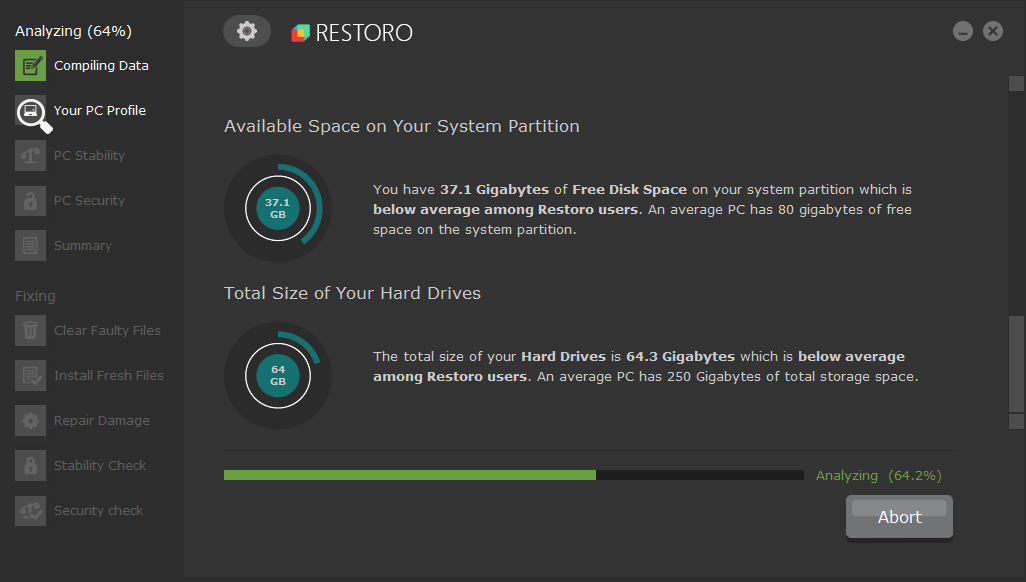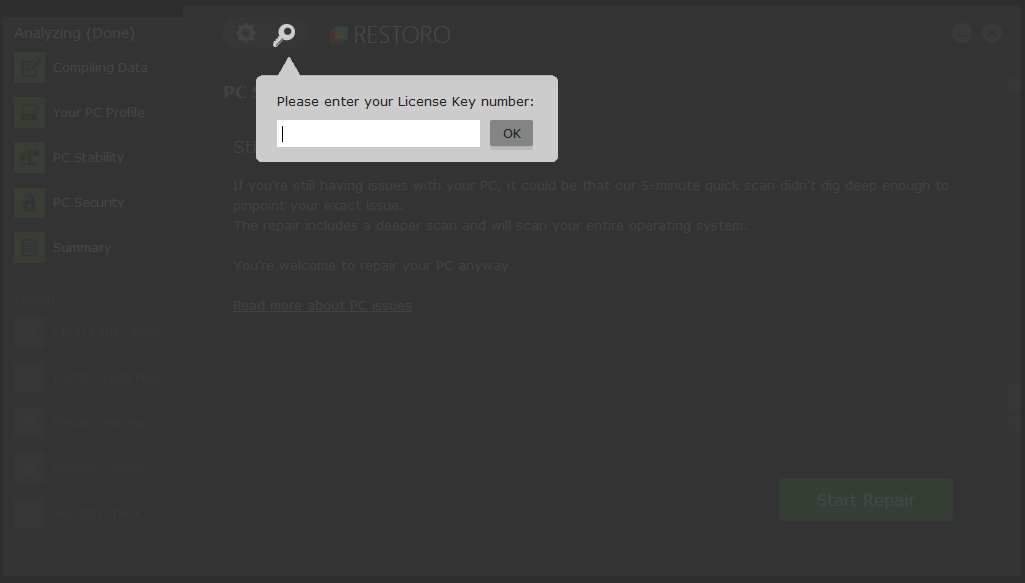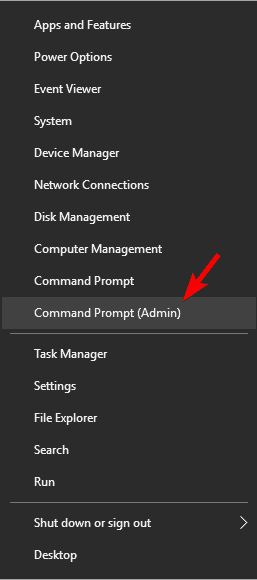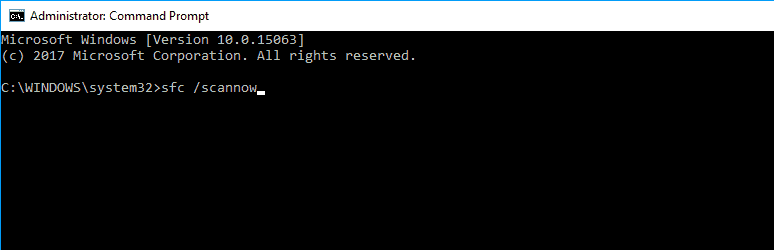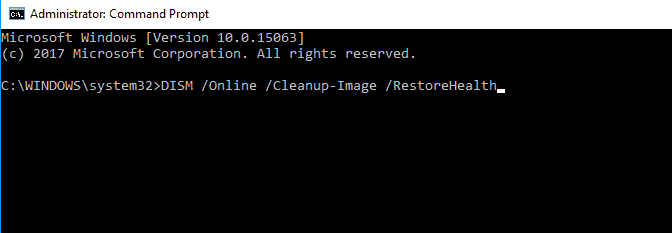Cara memperbaiki file DLL yang hilang di Windows 10 buah

Catatan: Dalam topik berikutnya yang akan Anda baca, Anda akan mempelajari tentang: Cara memperbaiki file DLL yang hilang di Windows 10 buah
- DLL yang hilang atau rusak, bersama dengan kunci registri yang hilang atau rusak, adalah penyebab paling umum Windows Kesalahan dan masalah.
- Artikel berikut akan membahas beberapa cara umum untuk memperbaiki DLL yang hilang atau rusak, jadi pastikan untuk mengikuti setiap langkah dengan hati-hati.
- Situs web kami berisi banyak bagian berguna, termasuk pusat pemecahan masalah sistem khusus.
- Untuk petunjuk pemecahan masalah langkah demi langkah selengkapnya, lihat Windows 10 halaman koreksi kesalahan.

Meskipun rata-rata pengguna tidak terbiasa dengan pekerjaan file DLL, file-file ini sangat penting untuk menjalankan sebagian besar program Windows 10 dan semua versi lain dari sistem operasi.
Dan jika DLL penting dan penting hilang dari komputer Anda, Anda mungkin tidak dapat menjalankan program atau aplikasi yang diinginkan. Jadi, dalam artikel ini, kami akan menunjukkan kepada Anda apa yang harus dilakukan jika file DLL tertentu hilang dari komputer Anda.
File DLL yang hilang dapat menyebabkan banyak masalah pada PC Anda, dan pengguna telah melaporkan masalah berikut:
- File sysmenu dll hilang
- Banyak pengguna telah melaporkan file dys Sysmenu yang hilang di PC mereka.
- Ini bisa menjadi masalah besar, tetapi Anda harus dapat memperbaikinya dengan memindai SFC atau DISM.
- File Msvcr100.dll tidak ada
- File ini biasanya dikaitkan dengan Visual C++ Redistributables dan setelah menginstal komponen yang diperlukan, masalahnya harus diselesaikan.
- Berkas T8extpex.dll hilang
- T8extpex.dll adalah file lain yang mungkin hilang, tetapi Anda dapat memulihkannya menggunakan salah satu solusi kami.
- Hilang Hal.dll .file
- File bermasalah lainnya adalah Hal.dll. Jika file ini hilang, Anda tidak akan dapat menjalankan aplikasi favorit Anda.
- DLL untuk iTunes tidak ada, Pengembang SQL
- Banyak pengguna melaporkan file DLL yang hilang untuk aplikasi favorit mereka.
- Ini adalah masalah yang relatif umum dan Anda dapat memperbaikinya dengan menginstal ulang aplikasi yang bermasalah.
- File Kernel32.dll hilang
- Beberapa pengguna telah melaporkan bahwa Kernel32.dll hilang dari PC mereka.
- Ini adalah file sistem tetapi Anda dapat memulihkannya dengan memperbaiki Windows instalasi.
Untuk lebih memahami ini, pertama-tama mari kita katakan apa itu DLL. DLL adalah singkatan dari Dynamic Link Library dan merupakan jenis file yang berisi sekumpulan instruksi yang digunakan oleh program lain untuk melakukan operasi tertentu.
Misalnya, program yang menggunakan DLL untuk menemukan ruang kosong di hard drive, mencari file di direktori home, dll. Jika DLL hilang dari komputer Anda yang memerlukan program tertentu, Anda tidak akan dapat menjalankannya. Anda akan mendapatkan pesan kesalahan.
Sekarang mari kita lihat apa yang harus dilakukan jika file DLL hilang dari komputer Anda.
Apa yang dapat saya lakukan jika DLL hilang? Windows sepuluh?
- Jalankan SFC .scanner
- Jalankan DISM
- Unduh file DLL secara manual
- Menginstal directx
- Instal ulang Visual C++ Redistributables
- Nonaktifkan atau hapus perangkat lunak anti-virus Anda
- Lakukan pembaruan di tempat
1. Jalankan debugger DLL pihak ketiga
Ada banyak program pihak ketiga yang menjanjikan untuk memperbaiki atau mengganti file DLL yang hilang atau rusak, dan sebagian besar sesuai dengan kata-katanya. Namun, jika Anda memilih hanya satu, tidak mungkin Anda salah dengan Restoro.
Di antara banyak fitur hebat lainnya yang mengoptimalkan PC Anda, Restoro akan mengganti file DLL Anda yang hilang atau rusak dengan yang baru, bersih, dan diperbarui. Ini dilakukan dengan membandingkan basis data DLL Anda dengan basis data DLL Anda, dan di situlah Anda mendapatkan DLL yang hilang.
Cara menggunakan Restoro untuk memperbaiki file DLL yang hilang atau rusak
- Unduh Restoro dan instal di milik Anda Windows 10 buah

- Biarkan Restoro membuat sistem yang lengkap memindai
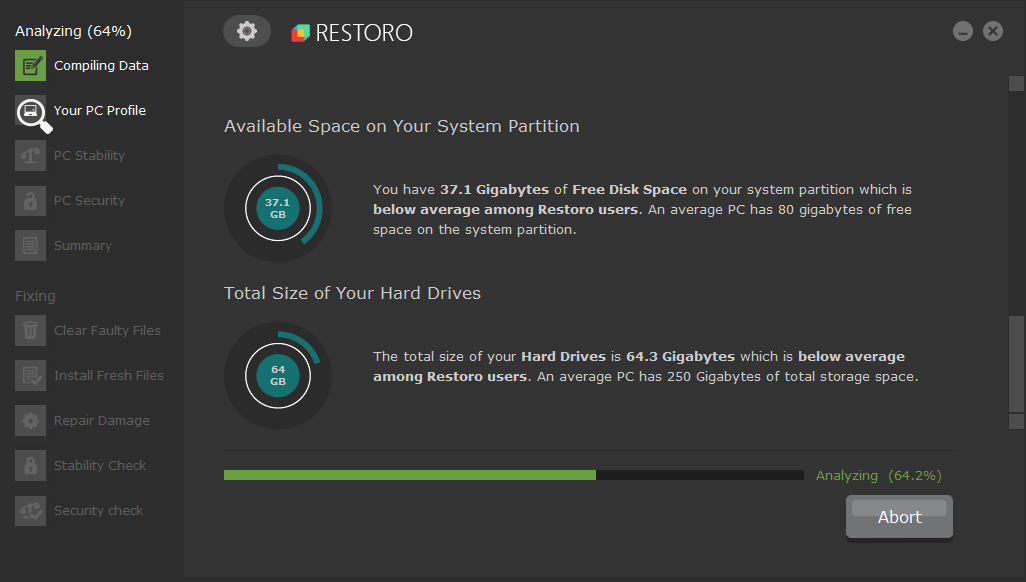
- Saat pemindaian selesai, tekan Bersihkan sekarang
- Ini adalah saat Anda perlu mengaktifkan kunci lisensi Anda
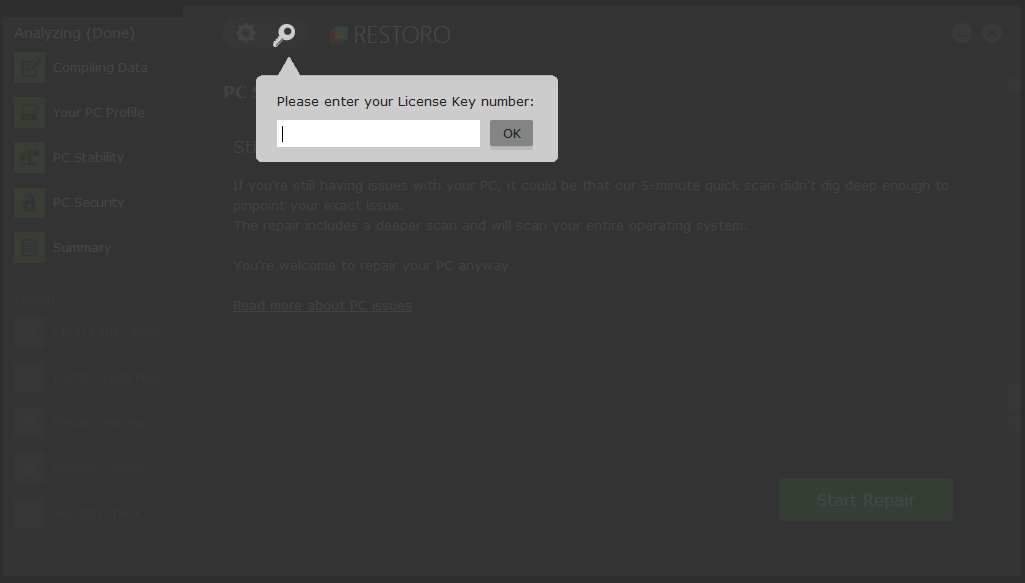
- Sebelum proses perbaikan dimulai, Restoro akan membuat titik pemulihan untuk Anda jika terjadi kesalahan.
- Ini adalah saat Anda perlu mengaktifkan kunci lisensi Anda
- Restoro sekarang akan melanjutkan untuk memecahkan masalah DLL Anda.
Note: Meskipun Restoro gratis untuk diunduh, fungsinya terbatas hingga Anda mengaktifkannya. Dalam hal ini, jika Anda menginginkan manfaat penuh dari alat perbaikan dan pengoptimalan PC yang hebat, Anda harus membeli lisensi penuh.
2. Jalankan SFC .scanner
- Klik kanan pada tombol menu Mulai dan pilih Ikon sistem (pengelola).
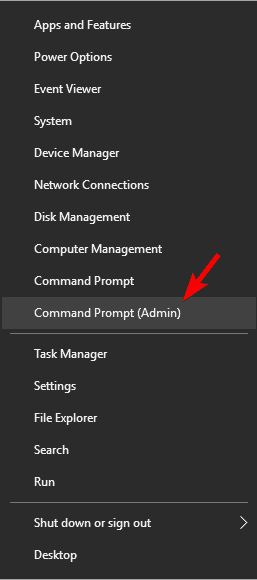
- Masukkan perintah berikut dan tekan Memasuki:
- sfc / scannow
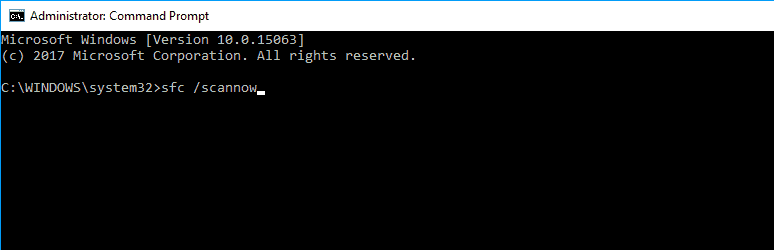
- Tunggu hingga proses selesai (mungkin perlu beberapa saat, karena akan memindai semua sistem untuk mencari kesalahan).
- Hidupkan Kembali komputer Anda.
- Periksa apakah DLL Anda masih hilang.
SFC Scanner adalah alatnya sendiri Windows memecahkan berbagai masalah yang berhubungan dengan sistem. Alat ini juga dapat digunakan untuk mendeteksi file DLL penting yang hilang di komputer Anda, jadi itulah yang akan kami coba terlebih dahulu untuk menyelesaikan masalah DLL yang hilang.
Jika SFC Scanner menemukan DLL yang hilang, Anda baik-baik saja, tetapi jika alat ini tidak membantu, coba beberapa solusi yang tercantum di bawah ini. Jika Anda kesulitan mengakses ikon sistem Sebagai administrator, Anda sebaiknya membaca panduan ini dengan saksama.
Apakah perintah scannow berhenti sebelum proses selesai? Jangan khawatir, kami punya solusi mudah untuk Anda.
3. Jalankan DISM
- Lari Ikon perintah administratif (seperti yang ditunjukkan di atas).
- Masukkan perintah berikut di sistem dan tekan Memasuki:
- DISM / Online / Bersihkan gambar / Pulihkan kesehatan
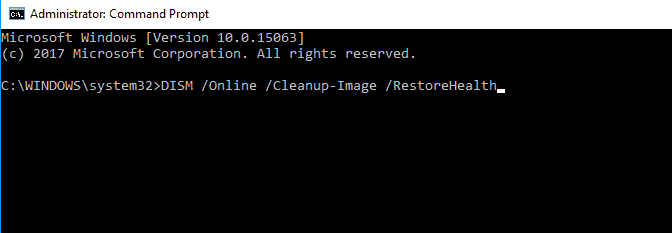
- Tunggu prosesnya selesai.
- Hidupkan Kembali komputer Anda.
Solusi ini mirip dengan yang pertama, karena alat DISM (Deployment Image & Service Service Management) digunakan ketika SFC Scanner tidak dapat memperbaiki file dalam sistemDalam kasus kami, temukan file DLL yang diperlukan .
Jika SFC Scanner tidak menyelesaikan masalah, DISM harus melakukannya. Tetapi meskipun alat ini tidak berguna untuk masalah DLL Anda, Anda harus memperbaikinya secara manual.
DISM gagal Windows sepuluh? Lihatlah panduan cepat ini dan khawatirkan tentang itu.
4. Unduh file DLL secara manual
Oleh karena itu, jika tidak ada cara lain untuk mengatasi masalah DLL yang hilang, Anda dapat mengunduhnya secara manual dari Internet. Namun ketahuilah bahwa ada banyak situs online yang menyediakan DLL gratis, tetapi hanya beberapa yang dapat diandalkan.
Saya juga harus menyebutkan bahwa jika Anda dapat menjalankan program atau game pihak ketiga karena file DLL yang hilang, cobalah untuk menginstal ulang program tersebut dan juga menginstal ulang file DLL.
Jika Anda merasa tidak nyaman mengunduh file dll yang hilang secara online, Anda dapat mencoba menyalinnya dari PC lain yang berfungsi.
5. Instal Directx
Jika file DLL hilang dari PC Anda, Anda dapat memperbaiki masalah tersebut dengan menginstal DirectX. Menurut pengguna, mereka sering mendapat pesan error tentang file yang hilang saat mencoba memulai video game tertentu.
Untuk memperbaiki masalah, Anda hanya perlu menginstal versi DirectX yang diperlukan dan masalahnya harus diselesaikan. Anda dapat mengunduh file yang diperlukan dari situs web Microsoft, tetapi terkadang ada file konfigurasi DirectX di disk game tempat Anda dapat menginstal file.
Jika Anda menerima pesan kesalahan saat mencoba menjalankan game tertentu, Anda seharusnya dapat memperbaiki masalah tersebut dengan menginstal DirectX yang diperlukan. Untuk informasi selengkapnya tentang DirectX versi terbaru, lihat artikel yang diperbarui ini.
Saya tidak dapat menginstal DirectX di perangkat Anda Windows 10 pcs? Jangan khawatir, kami punya solusi yang tepat untuk Anda!
6. Instal ulang Visual C++ Redistributables
Menurut pengguna, jika file DLL hilang dari PC Anda, Anda dapat memperbaiki masalah tersebut dengan menginstal ulang Visual C++ Redistributables.
Banyak aplikasi memerlukan file ini untuk bekerja, jadi Anda perlu mengunduhnya dari situs web Microsoft. Setelah menginstal Redistributables yang diperlukan, masalahnya harus diselesaikan.
Harap perhatikan bahwa aplikasi tertentu memerlukan Redistributables versi lama agar berfungsi, jadi Anda mungkin juga perlu mengunduh dan memasang versi yang lebih baru.
Sangat sedikit pengguna yang melaporkan bahwa mereka memecahkan masalah ini hanya dengan menginstal ulang versi Redistributables yang diinstal sebelumnya. Setelah melakukan itu, masalah selesai sepenuhnya.
7. Nonaktifkan atau hapus perangkat lunak anti-virus Anda

Menurut pengguna, terkadang perangkat lunak anti-virus Anda dapat mengganggu redistribusi Visual C++ dan mencegah Anda menginstal file DLL yang diperlukan.
Untuk memperbaiki masalah, Anda perlu menonaktifkan perangkat lunak anti-virus dan memeriksa apakah itu menyelesaikan masalah. Jika menonaktifkan perangkat lunak anti-virus tidak membantu, Anda mungkin perlu mencopot pemasangannya.
Cara terbaik untuk melakukannya adalah mengunduh alat penghapus khusus dan menggunakannya untuk menghapus semua file yang terkait dengan antivirus Anda.
Jika Anda pengguna Norton, kami memiliki panduan terpisah untuk menghapus instalan antivirus sepenuhnya. Juga, ada yang serupa untuk pengguna McAfee.
Setelah menghapus antivirus, coba instal Visual C++ Redistributables. Banyak pengguna telah melaporkan masalah dengan AVG, tetapi masalah ini juga dapat muncul dengan alat anti-virus lainnya, jadi pastikan untuk menghapus atau menonaktifkannya.
Anda tidak perlu khawatir tentang malware setelah menghapus antivirus Anda. Windows Defender juga mampu, dan dalam beberapa kasus lebih baik, melindungi PC Anda dari ancaman. Baca artikel ini untuk informasi lebih lanjut.
Tahukah Anda bahwa perangkat lunak anti-virus dan Firewall Anda dapat memblokir aplikasi tertentu? Lihat panduan ini untuk informasi lebih lanjut.
8. Lakukan pembaruan di tempat
- Unduh Windows 10 ISO dari situs web Microsoft.
- Pastikan untuk mengunduh versi terbaru yang cocok dengan arsitektur sistem Anda.
- Klik dua kali file ISO untuk memasangnya.
- Drive baru akan muncul di PC ini, buka dan jalankan setup.exe.
- Windows Anda sekarang akan menyiapkan file yang diperlukan.
- Anda akan diminta mengunduh pembaruan penting sebelum melanjutkan pembaruan.
- Mengunduh pembaruan bersifat opsional, tetapi dapat mempermudah proses pembaruan.
- Pilih opsi yang diinginkan dan klik Berikutnya.
- Windows sekarang akan mengunduh pembaruan yang diperlukan. Ini bisa memakan waktu cukup lama, jadi bersabarlah.
- Anda sekarang akan melihat layar Terms of Service.
- Windows sekarang akan menginstal pembaruan yang diunduh.
- Saat Anda melihat layar Ready to install, klik Ubah apa yang akan disimpan.
- Pilihan Simpan file pribadi dan aplikasi dan klik Berikutnya.
- Pembaruan akan dimulai sekarang.
- Proses ini dapat memakan waktu cukup lama, jadi jangan hentikan.
FAQ: Pelajari lebih lanjut tentang DLL
DLL (juga dikenal sebagai Perpustakaan Tautan Dinamis) adalah pustaka yang berisi kode dan data yang diperlukan dan dapat digunakan oleh beberapa program secara bersamaan.
- Di mana file DLL berada?
File DLL-nya terletak di C: WindowsSystem32.
- Apa yang dapat menyebabkan DLL hilang atau rusak?
Penyebab paling umum dari file DLL yang hilang atau rusak biasanya adalah penimpaan DLL, infeksi malware, kerusakan atau kerusakan file DLL, masalah terkait perangkat keras, atau bahkan entri DLL yang rusak di Windows Daftar.
Jika file DLL hilang dari PC Anda, Anda dapat memperbaiki masalah dengan melakukan pemutakhiran di tempat. Melakukannya, Anda akan menginstal ulang Windows 10, tetapi itu akan menyimpan semua file dan aplikasi Anda.
Setelah PC Anda diperbarui, Anda akan memiliki penginstalan baru Windows 10, tetapi semua file dan aplikasi Anda akan tetap utuh. Jika pembaruan di tempat tidak menyelesaikan masalah, Anda mungkin perlu melakukannya Windows 10 reboot.
Kami sudah membahas cara melakukannya Windows 10 reset pabrik pada salah satu entri kami sebelumnya, jadi pastikan untuk memeriksa detailnya.
Itu karena file DLL yang hilang Windows 10, saya harap artikel ini membantu Anda memecahkan masalah. Jika Anda memiliki pertanyaan atau saran, silakan tulis di bagian komentar di bawah.
Dari editor Note: Posting ini awalnya diterbitkan pada April 2019 dan sejak itu diperbarui dan diperbarui pada April 2020 untuk memberikan kesegaran, akurasi, dan kelengkapan.